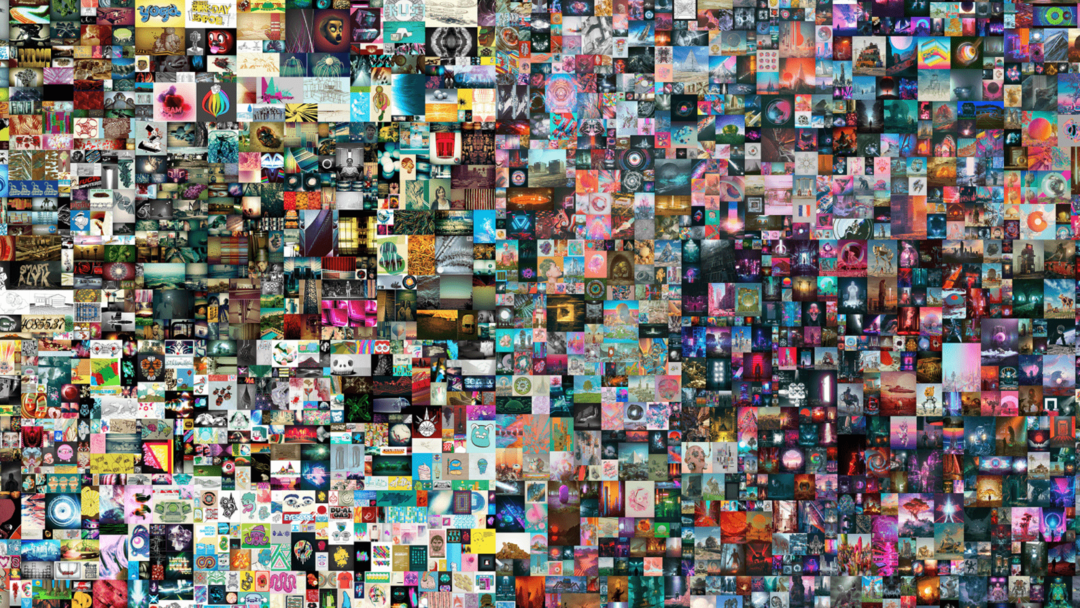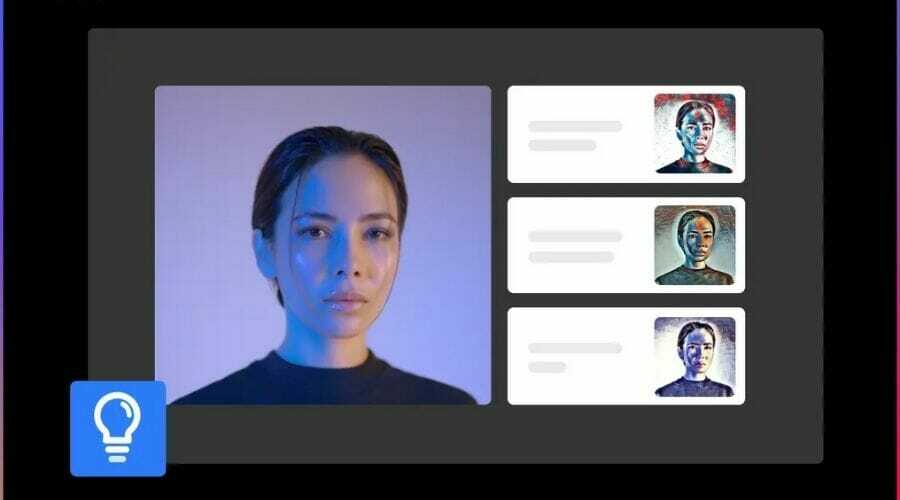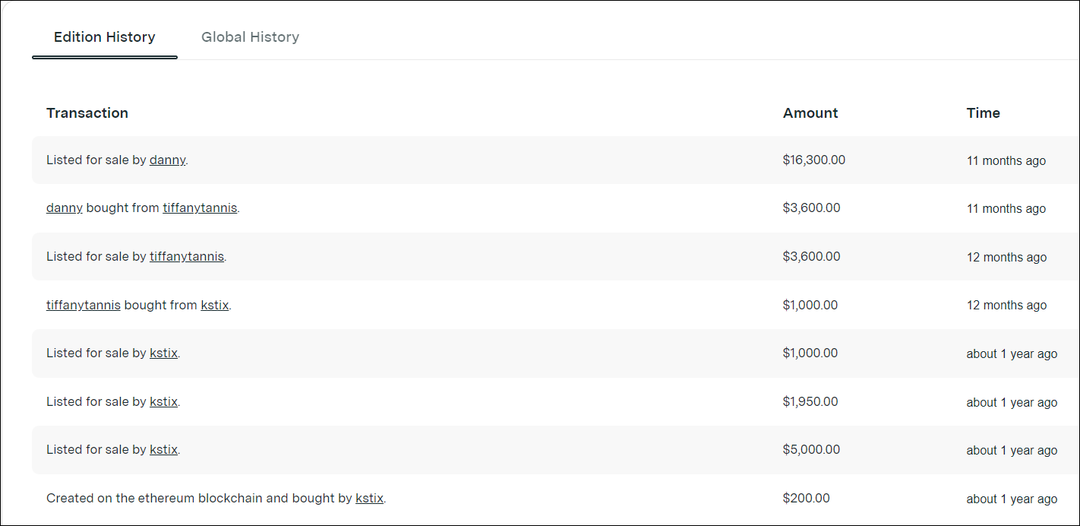- תוסף של צד שלישי או גורמים אחרים יכולים לגרום לבעיה של Decentraland לא עובד ב-Chrome.
- אתה יכול לתקן את בעיית Decentraland ב-Chrome על ידי עדכון הדפדפן או השבתת הרחבות של צד שלישי. אבל, ייתכן שיש עוד מה לעשות שתמצאו במאמר.
- Google Chrome הוא הדפדפן הטוב ביותר עבור Decentraland.org. ישנן כמה סיבות שתראה בחלק האחרון של מאמר זה.

איקסהתקן על ידי לחיצה על הורד את הקובץ
תוכנה זו תתקן שגיאות מחשב נפוצות, תגן עליך מאובדן קבצים, תוכנות זדוניות, כשל חומרה ותייעל את המחשב שלך לביצועים מקסימליים. תקן בעיות במחשב והסר וירוסים כעת ב-3 שלבים פשוטים:
- הורד את Restoro PC Repair Tool שמגיע עם טכנולוגיות מוגנת בפטנט (פטנט זמין כאן).
- נְקִישָׁה התחל סריקה כדי למצוא בעיות של Windows שעלולות לגרום לבעיות במחשב.
- נְקִישָׁה תקן הכל כדי לתקן בעיות המשפיעות על האבטחה והביצועים של המחשב שלך
- Restoro הורד על ידי 0 הקוראים החודש.
אם Decentraland לא עובד על Chrome מתרחשת בעיה, מה היית עושה? מאמר זה יספר לכם הכל עליו, כולל מידע חשוב.
Chrome הוא דפדפן האינטרנט הפופולרי ביותר עבור מחשבים שולחניים וסמארטפונים כאחד. משחקי עולם וירטואלי מבוססי דפדפן כמו Decentraland עובדים מצוין בכל דפדפן מבוסס כרום. אבל, Google Chrome הוא העדיף ביותר על רוב המשתמשים.
לפעמים, ייתכן שמשתמשים לא יקבלו את הביצועים הצפויים מ-Chrome עם Decentraland. במקרים מסוימים, ייתכן שהמשחק לא יעבוד כלל. למרבה המזל, יש דרכים לתקן את הבעיה.
מדוע ייתכן ש-Decentraland לא יעבוד עם Chrome?
באופן כללי, אם אתה משתמש בגרסה הנכונה של Google Chrome במכשיר מומלץ, אתה לא אמור להיתקל בשום בעיה בטעינת Decentraland.org.
עם זאת, על פי הדיווחים, אנשים רבים שמו לב שכרום מתקשה לטעון את המשחק הזה או שהמשחק לא עובד בדפדפן הזה בכלל. הסיבות יכולות להיות הבאות.
- Chrome אינו מעודכן
- הרחבות של צד שלישי גורמות לבעיה
- הגדרות שגויות
- למכשיר יש פחות כוח מעבד
אלו הסיבות הנפוצות ביותר. עם זאת, ייתכן שיהיו יותר. אבל, על ידי ביצוע השלבים הנכונים, אתה יכול להיפטר מהבעיה הזו בקלות.
כיצד אוכל לתקן ש-Decentraland לא עובד ב-Chrome?
1. נקה מטמון וקבצים זמניים
- פתח את Google Chrome.
- ללחוץ CTRL + מִשׁמֶרֶת+ דל במקלדת שלך.
- מַעֲרֶכֶת כל הזמן עבור טווח הזמן.

- חשבון שמור תמונות וקבצים במטמון ולאחר מכן לחץ על נקה נתונים.

2. עדכן את Chrome
- פתח את Google Chrome.
- לחץ על שלוש נקודות אנכיות בפינה השמאלית העליונה של הדפדפן ולחץ על הגדרות.

- לחץ על על Chrome.

- זה יעדכן אוטומטית את הדפדפן.
- הפעל מחדש את Chrome.
אם באג ידוע כלשהו עומד מאחורי הבעיה שלך, עדכון הדפדפן אמור לתקן את הבעיה של Decentraland שלא עובד ב-Chrome.
3. השבת את חסימת המודעות
- בקר ב-chrome://extensions/ ב-Chrome.
- החלף את המתג לצד כל תוסף חוסם מודעות פעיל כדי להשבית אותו.

- הפעל מחדש את כרום.
השבתת חוסמי פרסומות עובדת ברוב המקרים. מכיוון שסוג זה של תוסף עלול לגרום לשימוש כבד במעבד ובזיכרון RAM בעת ביקור באתרים כבדים כמו Decentraland.org.
4. השבת הרחבות כבדות
אם אתה עדיין שם לב ש-Decentraland לא עובד על Chrome, עליך להשבית את כל ההרחבות הכבדות האחרות. במקרים מסוימים, ייתכן שיהיה עליך להשבית את כל ההרחבות בבת אחת.
הרעיון הוא להפחית ככל האפשר את צריכת המעבד, ה-RAM וצריכת החשמל בזמן משחק Decentraland. אתה יכול לעשות את זה על ידי ביצוע אותה הדרך שהוצגה בשיטה הקודמת.
5. עדכן את מערכת ההפעלה
- הקש Win + I כדי לפתוח את הגדרות Windows 11.
- לחץ על Windows Update.

- לחץ על הורד/התקן במידת הצורך. זה יוריד ויעדכן את Windows באופן אוטומטי.

אם לא עדכנת את מערכת ההפעלה שלך במשך זמן רב או השתמשת בגרסה עתיקה, ייתכן שלא תקבל את העדכון האחרון עבור Google Chrome. כתוצאה מכך, תתמודד עם הבעיה שהוזכרה לעיל.
לכן, לאחר עדכון Windows, נסה לעדכן שוב את Chrome, כפי שמוצג בשיטה 1.
6. אפשר האצת חומרה
- עבור להגדרות של Chrome כמו קודם.
- לחץ על מִתקַדֵם כדי להרחיב אותו, ולאחר מכן עבור אל מערכת.

- החלף את המתג כדי להפעיל השתמש בהאצת חומרה כשניתן.

- הפעל מחדש את Chrome.
7. שנה העדפת GPU עבור Chrome
- פתח את הגדרות Windows כמו קודם.
- לחץ על לְהַצִיג.

- גלול מטה, מצא ולחץ על גרָפִיקָה.

- מצא את Chrome ברשימה ולחץ עליו.
- לחץ על אפשרויות.

- חשבון ביצועים גבוהים ולחץ על להציל.

לפעמים, ייתכן ש-Windows לא יאפשר שימוש כה רב ב-GPU הייעודי שלך. ביצוע הדברים שלמעלה יבטיח ש-Chrome יוכל להשתמש בזיכרון וידאו ובליבות גרפיות נחוצות.
טיפ מומחה: קשה להתמודד עם כמה בעיות במחשב, במיוחד כשמדובר במאגרים פגומים או קבצי Windows חסרים. אם אתה נתקל בבעיות בתיקון שגיאה, ייתכן שהמערכת שלך שבורה חלקית. אנו ממליצים להתקין את Restoro, כלי שיסרוק את המכשיר שלך ויזהה מה התקלה.
לחץ כאן כדי להוריד ולהתחיל לתקן.
אם זו הייתה הסיבה האמיתית, לא תתקל יותר ב-Decentraland שלא עובד על Chrome.
8. השתמש בדפדפן חלופי
אם Chrome לא עובד בכלל עם Decentraland במחשב שלך, נסה להשתמש בחלופות אחרות. אנו ממליצים על Microsoft Edge, Brave, Opera או דפדפנים פופולריים אחרים מבוססי Chromium.
אם Chromium אינו חיוני עבורך, Firefox יכול להיות בחירה מצוינת עבור Decentraland.
9. שדרוג קיבולת המכשיר
Decentraland ממליצה למשתמשים להחזיק ב-8 GB RAM, 2 GB זיכרון וידאו ומעבד Core i3 2nd Gen+ לחוויה האידיאלית. עם זאת, גורמים אחרים עשויים להגביר את הדרישות עבור משתמשים ספציפיים.
אם המשחק הזה לא מוצא משאבים זמינים לשימוש מהמחשב שלך, ייתכן שהוא לא יפעל כראוי. לכן, לחוויה הטובה ביותר, אם יש היקף, שדרג את המפרט. הקפידו במיוחד על GPU ייעודי שיש לו יותר מ-2 GB של זיכרון גרפי.
הבטחת מספיק כוח מעבד ו-GPU תתקן את בעיית ה-Decentraland לא עובד לא רק ב-Chrome אלא גם בדפדפנים נתמכים אחרים.
מדוע Chrome הוא הדפדפן המומלץ ביותר עבור Decentraland?
יש הרבה דפדפנים. אבל, ביניהם, Google Chrome נחשב לדפדפן האינטרנט הטוב ביותר עבור Decentraland. ישנן סיבות רבות מאחורי זה.
Chromium עובד הכי טוב עבור כל אתר מודרני. זה תואם כמעט לכל דבר. אבל, היתרון העיקרי הוא חנות האינטרנט של Chrome, שבה אתה יכול למצוא אינספור הרחבות.
ארנק Metamask עובד הכי טוב עבור Decentraland. Chrome-Web Store יש את זה זמין. למרות שגם ל-Firefox יש את ההרחבה הזו. אבל, לביצועים טובים יותר ותאימות, Chrome הוא לפני דפדפנים אחרים.
ישנם עוד כמה דפדפנים מבוססי Chromium שבהם אתה יכול להשתמש בתוספי Chrome. אבל, המערכת האקולוגית של גוגל הופכת את Chrome למנצח הברור.
כמו כן, על פי הניסיון שלנו, Chrome עובד טוב מאוד עם Decentraland או כל משחק אחר מבוסס דפדפן.
באופן כללי, כרום עובד בצורה חלקה מאוד ללא כל בעיה עם משחק העולם הווירטואלי הזה. עם זאת, אם אתה רואה ש-Decentraland לא עובד על Chrome, שיטות פתרון הבעיות שהוזכרו לעיל מספיקות כדי לפתור את הבעיה.
אתה מוזמן לשתף כל פתרון עבודה אחר שאתה מכיר בתיבת ההערות.
 עדיין יש בעיות?תקן אותם עם הכלי הזה:
עדיין יש בעיות?תקן אותם עם הכלי הזה:
- הורד את כלי תיקון המחשב הזה מדורג נהדר ב-TrustPilot.com (ההורדה מתחילה בעמוד זה).
- נְקִישָׁה התחל סריקה כדי למצוא בעיות של Windows שעלולות לגרום לבעיות במחשב.
- נְקִישָׁה תקן הכל כדי לתקן בעיות עם טכנולוגיות פטנט (הנחה בלעדית לקוראים שלנו).
Restoro הורד על ידי 0 הקוראים החודש.